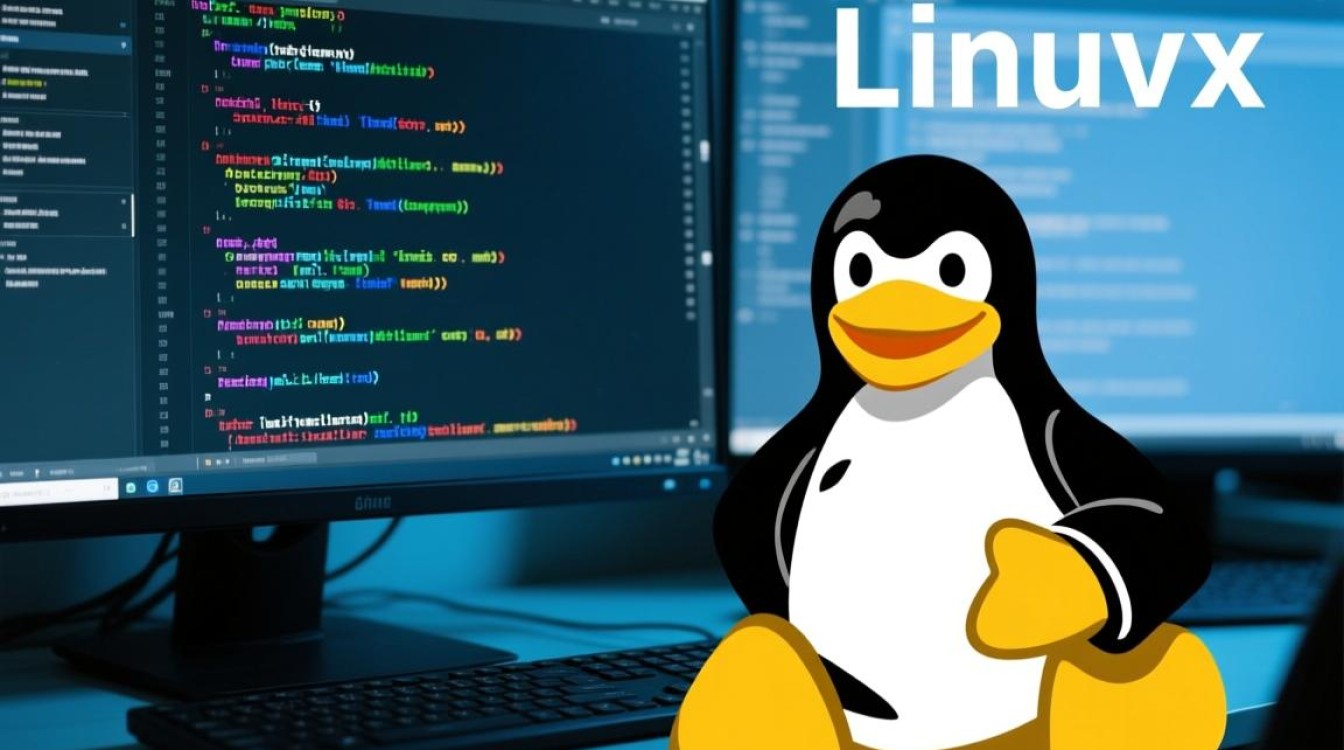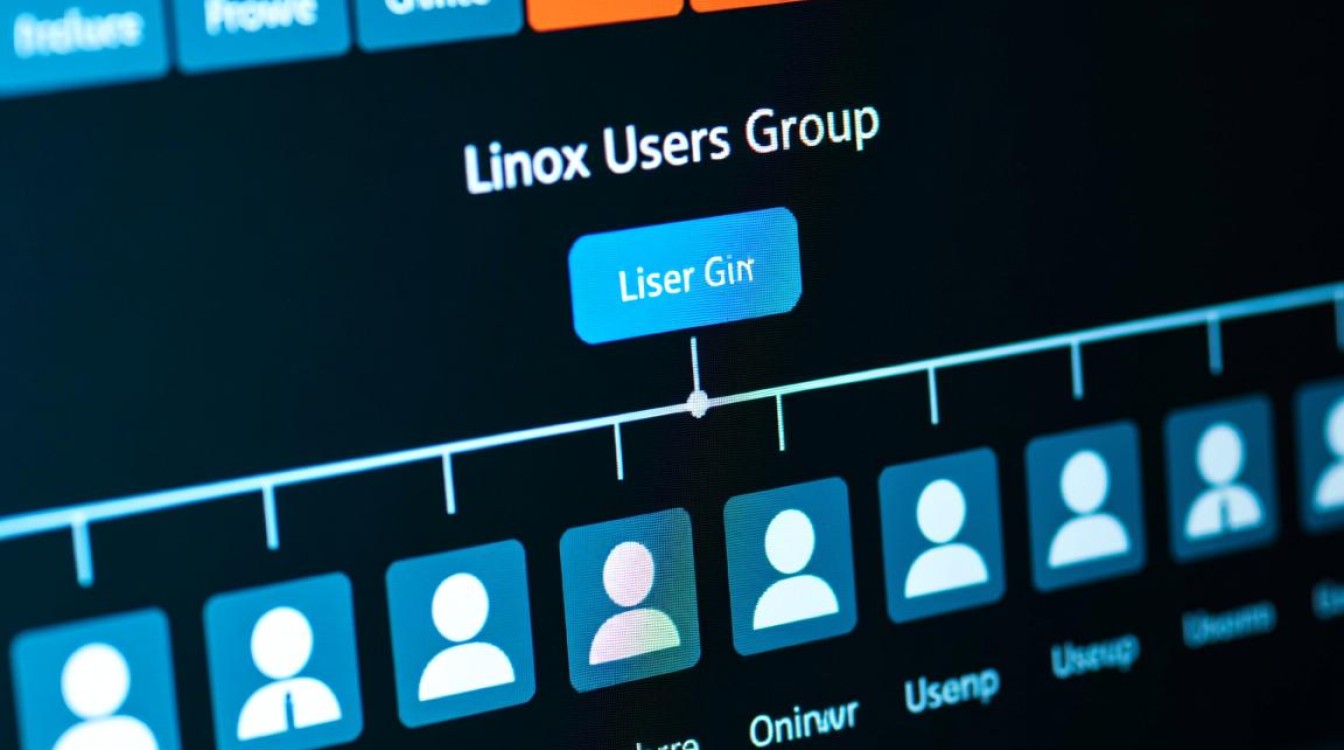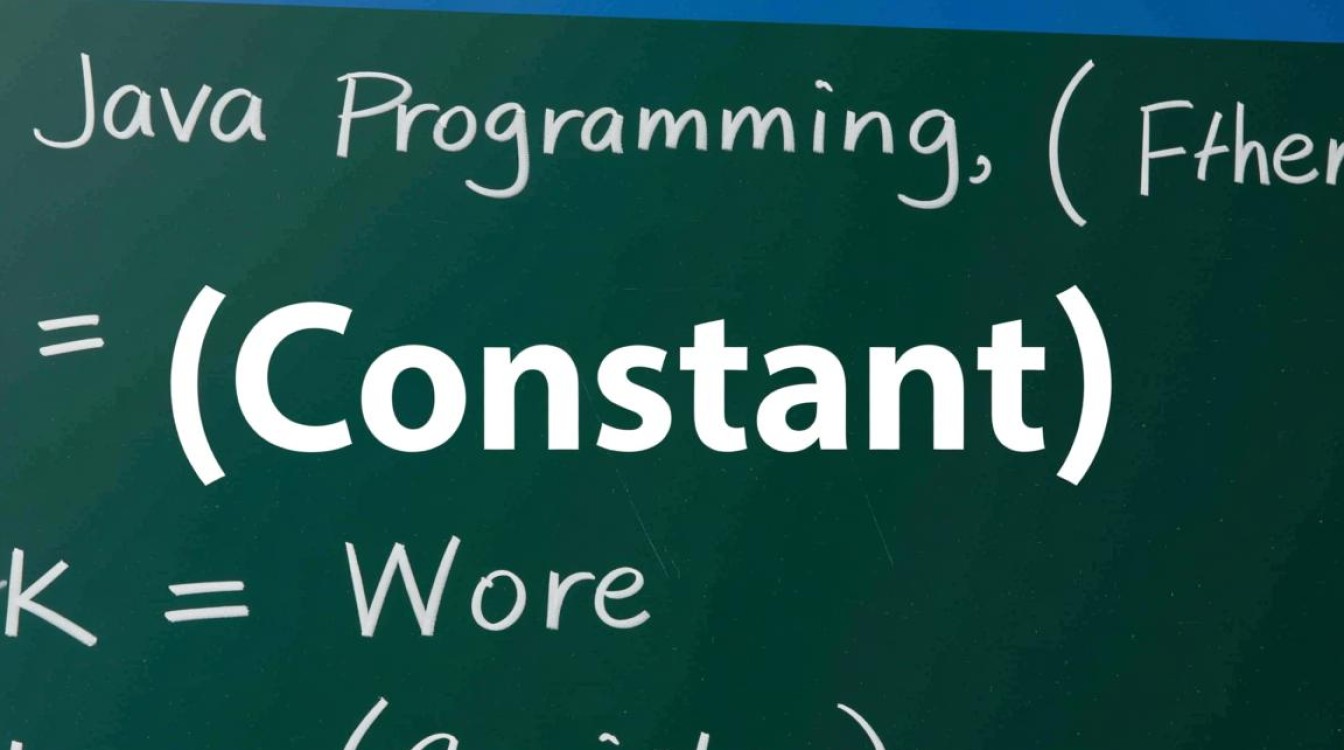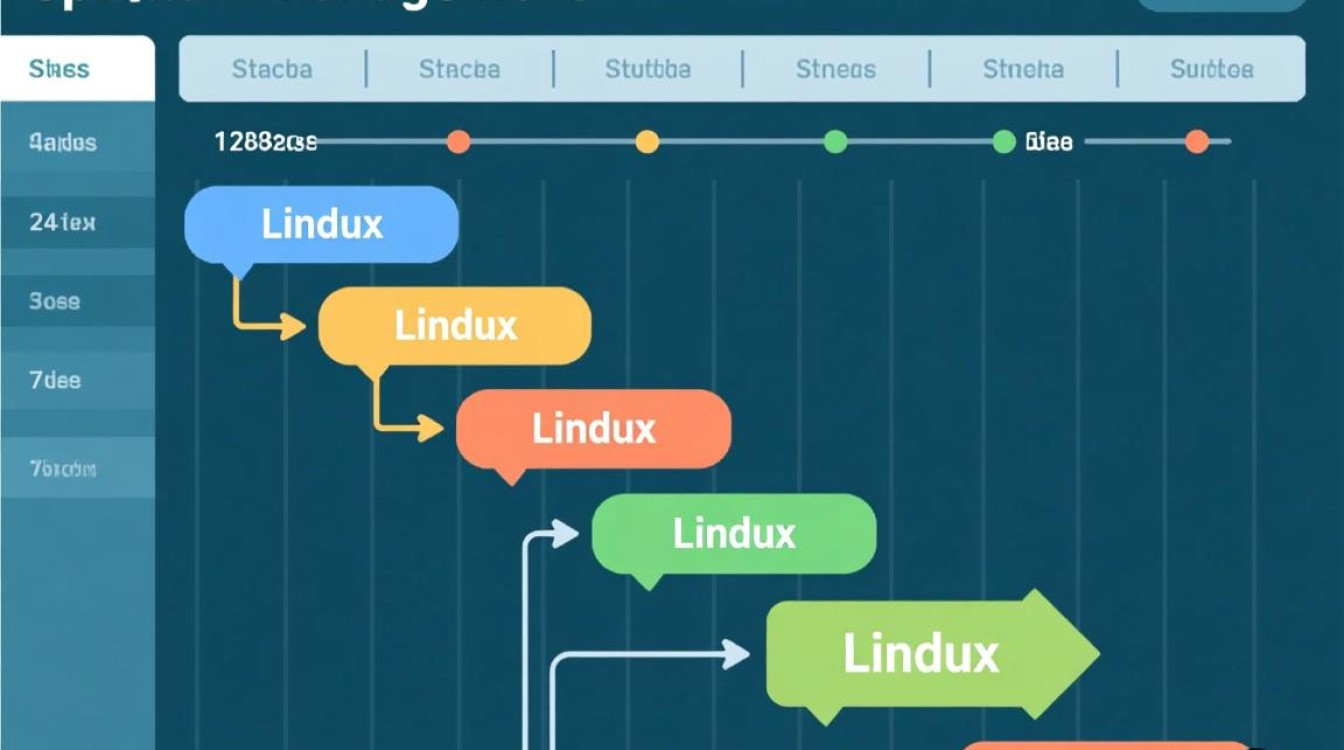WebLogic 11g在Linux环境下的部署与优化实践
在企业级应用服务器领域,WebLogic 11g作为Oracle推出的成熟中间件产品,凭借其稳定性和丰富的功能集,成为众多Linux环境下部署Java EE应用的首选平台,本文将从环境准备、安装配置、性能优化及常见问题处理四个方面,系统介绍WebLogic 11g在Linux系统中的部署与管理要点。

环境准备与依赖检查
在Linux系统中部署WebLogic 11g,需首先确保操作系统满足最低要求,以Red Hat Enterprise Linux 5/6或CentOS 5/6为例,建议内核版本不低于2.6.18,内存至少2GB(推荐4GB以上),磁盘空间预留10GB以上用于安装和部署,需预先安装以下依赖包:
- JDK环境:WebLogic 11g支持JDK 6 Update 17及以上版本,需配置
JAVA_HOME环境变量,并通过java -version验证版本兼容性。 - 系统库文件:通过
yum或apt-get安装glibc、libstdc++、libXtst等32位和64位兼容库,避免安装过程中因缺少依赖而失败。 - 用户权限:建议创建独立的
weblogic用户及用户组,并配置sudo权限,确保安装过程无需root直接操作,提升安全性。
安装配置与域管理
WebLogic 11g的安装分为图形界面(GUI)和静默模式两种方式,在Linux服务器无图形环境时,静默安装更为高效,具体步骤如下:
- 解压安装包:将下载的
wls1036_generic.jar安装包上传至Linux服务器,执行chmod +x wls1036_generic.jar赋予执行权限,随后运行./wls1036_generic.jar -mode=console进入交互式安装。 - 选择安装类型:典型安装(Typical)适用于基础功能,自定义安装(Custom)可选择性选择集群支持、Web服务等扩展组件。
- 创建域(Domain):安装完成后,通过
config.sh配置向导创建管理域,设置管理员用户名、密码及监听端口(默认7001),推荐启用SSL加密,配置Admin Server的HTTPS监听,提升管理安全性。 - 启动与验证:进入域目录的
bin文件夹,执行startWebLogic.sh启动管理服务器,通过浏览器访问https://<IP>:7001/console验证控制台可访问性。
性能优化与集群配置
针对Linux环境的特点,WebLogic 11g的性能优化需从系统级和应用级两方面入手:

- JVM参数调优:在
setDomainEnv.sh中调整JVM堆内存大小,建议将-Xms和-Xmx设置为相同值,避免动态扩容带来的性能损耗。export JAVA_VM=-server -Xms2g -Xmx2g -XX:MaxPermSize=512m。 - 内核参数优化:通过修改
/etc/sysctl.conf调整Linux内核参数,关键配置包括:fs.file-max = 65536 net.core.rmem_max = 4194304 net.core.wmem_max = 4194304
执行
sysctl -p使配置生效,避免高并发场景下文件描述符不足或网络缓冲区溢出。 - 集群部署:对于高可用需求,可配置多台Linux服务器组成WebLogic集群,通过
Node Manager实现进程监控与自动重启,集群间采用UDP多播或TCP组播通信,需确保防火墙开放相关端口(如默认多播端口239.192.0.0:7001)。
常见问题与故障排查
在Linux环境下运行WebLogic 11g时,可能会遇到以下典型问题:
- 端口冲突:若管理服务器或受管服务器启动失败,需检查
netstat -tuln | grep 7001确认端口是否被占用,可通过config.xml修改默认端口。 - 内存溢出:若出现
OutOfMemoryError,需通过jmap -dump:format=b,file=heap.bin <PID>生成堆转储文件,使用MAT工具分析内存泄漏原因。 - 日志分析:管理服务器日志位于
domain/servers/AdminServer/logs目录,可通过tail -f实时监控日志关键字(如Error、Exception),定位启动或运行时异常。
WebLogic 11g在Linux环境下的稳定运行,需结合操作系统特性进行精细化配置,从环境依赖的严格检查到JVM参数的动态调优,从集群架构的高可用设计到故障日志的快速响应,每个环节都直接影响系统的性能与可靠性,通过遵循本文的实践指南,企业可有效构建高效、安全的WebLogic应用平台,为业务系统的持续稳定运行提供坚实保障。